Сравнение версий
Ключ
- Эта строка добавлена.
- Эта строка удалена.
- Изменено форматирование.
| Оглавление |
|---|
Предварительные настройки клиентского компьютера
Для ввода клиентского компьютера в домен FreeIPA должны быть выполнены следующие условия:
- Клиентский компьютер и сервер FreeIPA должны видеть друг друга по сети (для проверки использовать команду "ping <ip адрес>");
На клиентском компьютере должно быть настроено разрешение имени сервера FreeIPA, в качестве сервера DNS должен быть указан сервер FreeIPA (для проверки использовать "ping ipaserver.ipadomain.ru" и убедиться, что этот сервер отвечает).
Предупреждение В /etc/hostname должно содержаться FQDN (client.ipadomain.ru).
Файл /etc/hosts не должен использоваться в качестве базы данных доменных имен других хостов. Так как запрос к этому файлу имеет приоритет перед обращением к DNS.
Чтобы не было путаницы, в нем рекомендуется только запись "самого себя", <ip адрес> + имя в формате FQDN + короткое имя. Данная запись добавляется автоматически во время установки FreeIPA сервера.
- Клиентский компьютер не должен быть уже введён в другой домен (в частности, в домен ALD);
Для добавления имени хоста можно выполнить команду:
| Command |
|---|
hostnamectl set-hostname client.ipadomain.ru |
Настроить разрешение имён можно с помощью графического менеджера сетевых подключений NetworkManager.
| Информация |
|---|
| После внесения изменений перезапустить сетевое подключение. |
Пример сценария настройки DNS на клиентском компьютере из командной строки (сценарий применим для русскоязычных компьютеров с включенной сетевой службой NetworkManager):
| Command |
|---|
# отключаем соединение # настраиваем сетевую карту соединения - по умолчанию eth0 # настраиваем DNS - вместо 10.0.2.100 указать IP-адрес сервера DNS. При необходимости указать адрес локального сервера DNS # включаем сетевое соединение |
| Информация |
|---|
Данная статья применима к:
|
Установка пакетов
При наличии подключенного репозитория пакетов все необходимые для установки пакеты можно установить командой apt или из графического менеджера пакетов synaptic.
При установке инструментов Astra Linux все необходимые пакеты устанавливаются автоматически.
Графический инструмент
Графический инструмент для ввода в домен представлен в пакете fly-admin-freeipa-client. Для его установки можно использовать команду:
| Command |
|---|
| sudo apt install fly-admin-freeipa-client |
Командная строка
Для установки инструмента командной строки можно использовать команду:
| Command |
|---|
| sudo apt install astra-freeipa-client |
Ввод компьютера в домен
Графический инструмент
После установки графический инструмент fly-admin-freeipa-client доступен для запуска из командной строки или через систему меню:
"Пуск" - "Панель управления" - Сеть" - "Настройка FreeIPA клиент Fly"
Для ввода компьютера в домен нужно:
- Выполнить предварительную настройку DNS, как описано выше;
- Запустить графический инструмент fly-admin-freeipa-client и в открывшемся окне ввести
- Имя домена;
- Имя администратора домена;
- Пароль администратора домена;
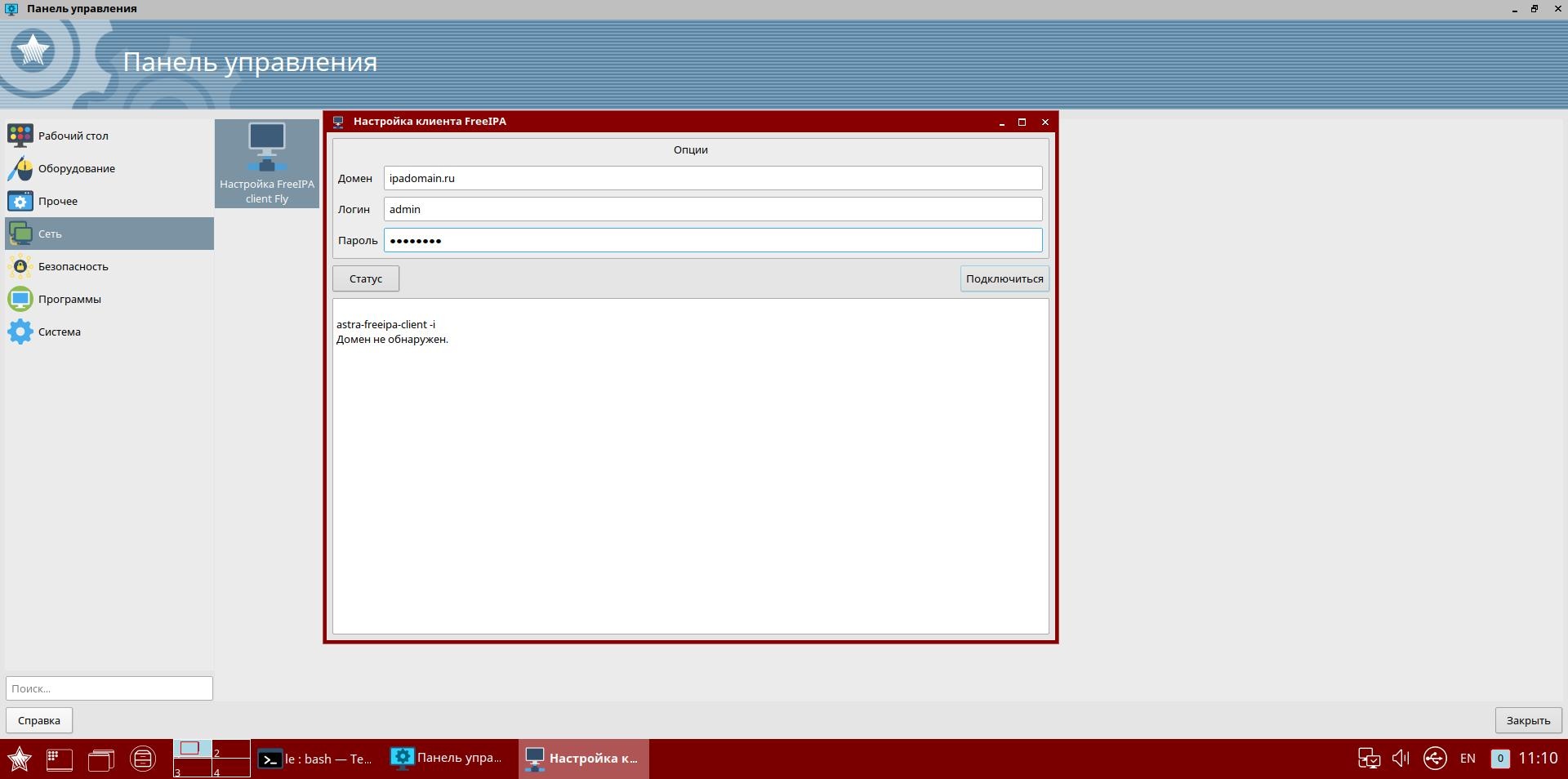
После ввода данных нажать кнопку "Подключиться"
Командная строка
Выполнить предварительную настройку DNS, как описано выше, после чего ввод компьютера в домен FreeIPA выполняется командой:
| Command |
|---|
| sudo astra-freeipa-client |
в качестве имени домена будет автоматически использовано доменное имя сервера DNS.
Или указать имя домена с помощью опции " -d " :
| Command |
|---|
| sudo astra-freeipa-client -d ipadomain.ru |
При этом можно указать дополнительные опции:
- -p для ввода пароля (небезопасно);
- -y для автоматического ответа "да" на все вопросы;